Quando você faz upload de suas fotos para Facebook, você está sempre com pressa. Isso não permite organizá-los adequadamente e agora você se encontra com os álbuns de fotos mais caóticos do que nunca. Bem, você não acha que seria bom colocá-los no lugar e reorganizá-los seguindo um sentido lógico, para não forçar seus amigos a se libertarem da maré usual de fotos exibidas aleatoriamente?
Sim, eu sei, você ainda não teve tempo de "estudar" bem todas as configurações do Facebook e não sabe como ordenar as fotos enviadas para o seu perfil, mas fique tranquilo porque é preciso muito pouco para aprender a fazer isso. uma coisa. Vamos, não espere mais! Reserve alguns minutos de tempo livre e siga minhas instruções sobre como pedir fotos no facebook: seus amigos ficarão gratos por toda a vida!
Então, posso saber o que você ainda está fazendo parado aí? Coragem: fique à vontade, gaste todo o tempo que precisar para se concentrar na leitura das próximas linhas e, acima de tudo, coloque em prática as "dicas" que vou lhe dar. Não me resta mais nada a fazer, a não ser desejar uma boa leitura e, acima de tudo, divertir-se!
Como classificar fotos no Facebook em smartphones e tablets
Vamos ver, em primeiro lugar, como solicitar fotos no Facebook em smartphones e tablets já que, com toda probabilidade, você também estará entre os usuários que costumam acessar a rede social mais famosa do mundo pelo celular.
Android
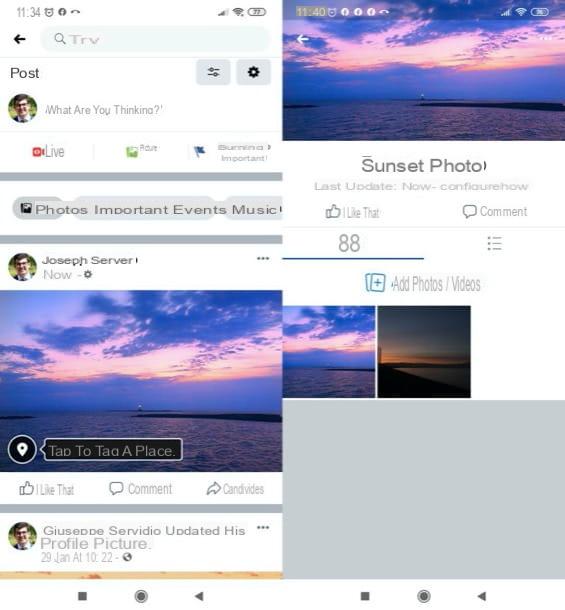
Se você usa o Facebook em um dispositivo Android, para encomendar as fotos, deve iniciar sessão na sua conta através da aplicação oficial da rede social, aceder à secção dedicada às fotos e encomendá-las através da função que lhe permite criar e gerir os seus próprios álbuns. Deixe-me explicar como proceder com mais detalhes.
Para começar, inicie o aplicativo oficial do Facebook para Android e, se ainda não tiver feito isso, faça login em sua conta. Em seguida, toque no botão () localizado no canto superior direito da tela e selecione o seu nome, para que você possa ir diretamente para o seu perfil. Agora, role a tela exibida um pouco e pressione o botão foto, para acessar a seção onde estão agrupadas as fotos que você publicou no Facebook.
Na tela aberta, pressiona o cartão Álbum, aperte o botão (+) localizado na entrada Criar álbum, indica o nome do álbum, é eventual descrição e as configurações do política de privacidade do mesmo e, por fim, pressione o item Crea, para completar sua criação. Para adicionar fotos ao álbum recém-criado, tudo o que você precisa fazer é pressionar o botão Adicionar fotos / vídeos e carregue as fotos de seu interesse.
Para remover fotos de um álbum, em vez disso, vá para a tela Álbum seguindo as instruções que dei a você um momento atrás, toque em nome do álbum de seu interesse, continuevisualização da foto a ser removida e, após pressionar o botão que descreve i três pontos verticais no canto superior direito, selecione o item Apagar fotos e pronto.
Se, por outro lado, você pretende excluir um álbum de fotos inteiro (desde que não seja um dos álbuns padrão do Facebook, como aqueles que contêm fotos de perfil e capa), após pressionar o nome do álbum da tela Álbum e tendo tocado no símbolo de três pontos horizontais, pressiona o texto excluir duas vezes seguidas.
Você se pergunta se é possível mude a ordem das fotos nos álbuns? A resposta, infelizmente, é negativa: o aplicativo do Facebook não permite que você faça isso; no entanto, você pode ter sucesso nesta intenção a partir de computador ou visitando o Facebook a partir do navegador do seu dispositivo e ativando o modo desktop nele (em cromopor exemplo, basta pressionar o botão (⋮) e toque no item Site para desktop no menu que se abre). Encontre mais detalhes no capítulo dedicado deste guia.
iOS / iPadOS
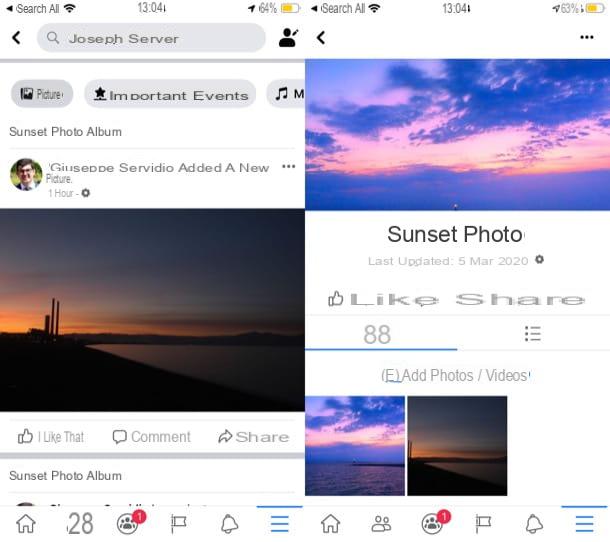
Se você usa o aplicativo do Facebook para iOS e iPadOS, você tem que seguir mais ou menos os mesmos passos que mostrei no capítulo sobre Android: faça login na sua conta, vá para a seção dedicada às fotos e faça o pedido usando o recurso que permite criar e gerenciar álbuns de fotos.
Depois de fazer login no Facebook a partir de seu aplicativo oficial para iOS / iPadOS, toque no botão () localizado na parte inferior direita da tela e pressiona seu nome, para ir para o seu perfil. Neste ponto, role levemente a tela exibida e pressione o botão foto (seu iOS) ou Veja todas as fotos (seu iPadOS).
Na tela que se abriu, toque na guia Álbum localizado no canto superior direito, pressiona o botão (+) colocado em correspondência com o texto Criar álbum, especifique nos campos de texto apropriados o nome do álbum, o dele descrição (opcional) e as configurações do política de privacidade para atribuir a ele e, quando estiver pronto para fazê-lo, pressione o item ressalva, localizado no canto superior direito, para concluir sua criação. Para inserir fotos no álbum recém-criado, pressione o botão Adicionar fotos / vídeos e carregue as fotos de seu interesse.
Para remover uma foto de um álbum, no entanto, depois de ir para a tela Álbum, toque em nome do álbum de seu interesse, continuavisualização da foto a ser excluída e, após pressionar o botão que descreve i três pontos horizontais localizado no canto superior direito (se você não vê-lo, toque na foto), selecione o item Apagar fotos e confirme a operação tocando no item excluir.
Se, por outro lado, você deseja excluir um álbum de fotos inteiro, após ir para a seção Álbum e selecionou o nome do álbum de seu interesse, pressiona o símbolo de três pontos horizontais, selecione o item Apagar álbum e confirme sua escolha tocando no botão excluir presente na caixa que apareceu na tela. Observe que alguns álbuns, como fotos de perfil e capa, não podem ser excluídos.
O aplicativo do Facebook para iOS / iPadOS também não tem a função para mude a ordem das fotos nos álbuns. Para fazer isso, você pode agir de computador ou visite o Facebook a partir do navegador do seu dispositivo, ativando o modo desktop no último (em Safári basta apertar o botão AA localizado no canto superior esquerdo da barra de endereço e toque no item Solicitar site para computador no menu que se abre). Encontre mais detalhes no capítulo dedicado deste guia.
Como classificar fotos no Facebook no PC
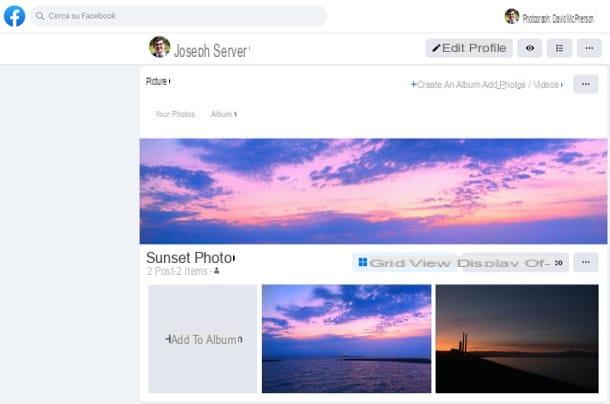
Agora é a hora de ver como pedir fotos no facebook atuando como um PC. Também neste caso, mostrarei como proceder usando a função de rede social que permite criar e gerenciar seus próprios álbuns de fotos.
Depois de fazer login no Facebook a partir de sua página inicial, clique no seu nome localizado na parte superior da página, para ir diretamente para o seu perfil. Feito isso, clique na guia foto, que é colocado imediatamente abaixo da imagem da capa.
Em seguida, clique na guia Álbum presente na caixa foto e proceda como quiser.
Se, por exemplo, você quer alterar a ordem de exibição das fotos no álbum, aperte o botão Editar localizado no canto superior direito, arraste as caixas das várias fotos na ordem de sua preferência e pressione ressalva (canto superior direito), para salvar as alterações.
Observe que este procedimento não é viável para todos os álbuns (por exemplo, não é possível alterar a ordem de Fotos de perfil) Além disso, parece que as novas versões do design do Facebook que, no momento da escrita, estão sendo testadas em algumas contas selecionadas, não oferecem mais a possibilidade de alterar a ordem das fotos nos álbuns: Vou atualizar o tutorial logo como eles estão lá. informações mais claras sobre ele.
Agora, vamos passar para as outras funções de organização do álbum. Se você deseja criar um álbum, clique no botão (+) Criar um álbum e, na página que abrir, preencha os campos Nome do álbum e Descrição (opcional), para atribuir um nome e uma descrição ao álbum. Depois de selecionar o nível de política de privacidade do mesmo, usando o botão apropriado localizado na parte inferior (à esquerda), clique no botão azul público, de modo a concluir a criação do mesmo.
Para inserir fotos no álbum, entretanto, você deve clicar no botão Adicionar fotos / vídeos e selecione as fotos que deseja importar para o álbum. Se você precisar excluir uma foto de um álbum, em vez disso, após ir para a seção Álbum do seu perfil seguindo as instruções que acabei de dar, clique em nome do álbum de seu interesse, clique no botão que descreve eu três pontos horizontais que está localizado à direita e selecione o item Editar álbum.
Na página que se abre, clique em (X) colocado no canto superior direito da foto que deseja remover do álbum e confirme a operação respondendo excluir para a pergunta Tem certeza que deseja excluir esta foto?, presente na caixa Apagar fotos que apareceu na tela.
Para excluir um álbum inteiro, no entanto, após clicar em nome do álbum de seu interesse (na seção Álbum perfil), clique no símbolo i três pontos horizontais, selecione o item Apagar álbum e confirme a operação clicando no botão Apagar álbum presente na caixa aberta. Gostaria de lembrar que alguns álbuns, como os relacionados a fotos de perfil e capa, por motivos óbvios, não podem ser excluídos.
Como classificar fotos no Facebook

























